키보드 입력이 안 되는 증상은 많은 사용자들이 겪는 문제입니다. 😟 이 문제는 여러 가지 원인으로 발생할 수 있으며, 사용자가 불편함을 느끼게 만듭니다. 특히, 중요한 작업을 하고 있을 때 키보드가 작동하지 않으면 큰 스트레스를 받을 수 있습니다. 이 글에서는 키보드 입력이 안 되는 증상의 원인과 해결 방법을 자세히 알아보겠습니다. 이 글을 통해 여러분은 문제를 해결할 수 있는 다양한 방법을 배우게 될 것입니다. 💪
키보드 입력오류 원인 파악하기
키보드 입력이 안 되는 증상은 여러 가지 형태로 나타날 수 있습니다. 예를 들어, 특정 키가 작동하지 않거나, 아예 입력이 되지 않는 경우가 있습니다. 이러한 증상은 소프트웨어 문제, 하드웨어 문제, 또는 설정 문제 등 다양한 원인으로 발생할 수 있습니다. 따라서 문제를 해결하기 위해서는 먼저 원인을 파악하는 것이 중요합니다.
소프트웨어 문제 확인하기
키보드 입력이 안 되는 경우, 가장 먼저 소프트웨어 문제를 확인해야 합니다. 운영체제의 설정이나 드라이버 문제로 인해 발생할 수 있습니다. 예를 들어, Windows의 경우, 드라이버가 손상되었거나 업데이트가 필요할 수 있습니다.
- 드라이버 업데이트 : 시작 버튼을 클릭한 뒤, '장치 관리자'를 검색합니다. 여기서 키보드를 찾아 우클릭 후 '드라이버 업데이트'를 선택합니다.
- 시스템 재부팅 : 간단한 재부팅으로 문제를 해결할 수 있는 경우도 많습니다.
이러한 방법으로 소프트웨어 문제를 해결할 수 있습니다.
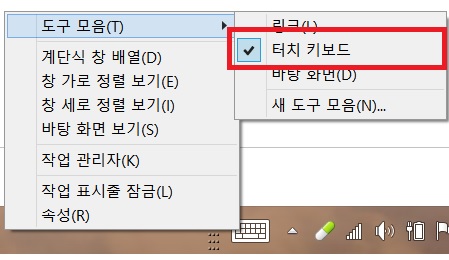
하드웨어 문제 점검하기
하드웨어 문제는 키보드 입력이 안 되는 또 다른 원인입니다. 키보드 자체의 고장이나 연결 문제일 수 있습니다.
- 연결 확인 : USB 키보드의 경우, 포트를 변경해 보거나 다른 컴퓨터에 연결해 보세요.
- 무선 키보드 : 배터리가 방전되었는지 확인하고, 수신기가 제대로 연결되어 있는지 점검합니다.
이러한 점검을 통해 하드웨어 문제를 해결할 수 있습니다.

키보드 설정 변경하기
키보드 설정이 잘못되어 입력이 안 되는 경우도 있습니다. Windows에서는 키보드 레이아웃이나 언어 설정이 잘못되어 있을 수 있습니다.
- 설정 변경 : '설정' > '시간 및 언어' > '언어'에서 한국어가 선택되어 있는지 확인합니다.

- 키보드 레이아웃 : '제어판' > '하드웨어 및 소리' > '장치 및 프린터'에서 키보드 레이아웃을 확인하고 필요시 변경합니다.
이러한 방법으로 키보드 설정을 변경하여 문제를 해결할 수 있습니다.
가상 키보드 사용하기
물리적인 키보드가 작동하지 않을 때는 가상 키보드를 활용할 수 있습니다. Windows에서는 가상 키보드를 쉽게 사용할 수 있습니다.
- 가상 키보드 실행 : '시작' 버튼을 클릭한 후 '실행'을 입력하고, 'osk'를 입력하여 가상 키보드를 실행합니다.

- 입력하기 : 가상 키보드를 통해 필요한 입력을 할 수 있습니다.
가상 키보드는 임시방편으로 유용하게 사용할 수 있습니다.
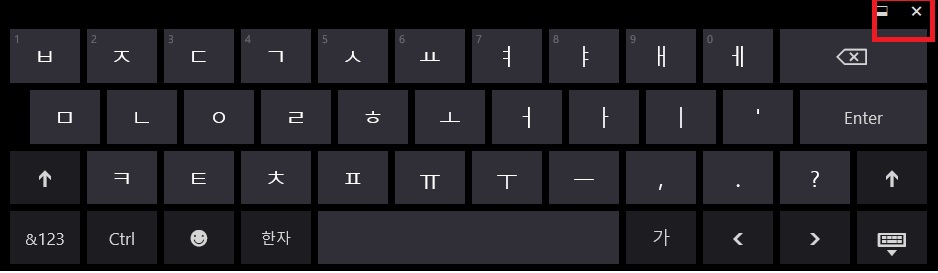
후기 및 사례
실제로 키보드 입력 문제를 해결한 사용자들의 사례를 소개합니다. 한 사용자는 드라이버 업데이트로 문제를 해결했으며, 다른 사용자는 하드웨어 점검을 통해 키보드의 연결 문제를 발견했습니다. 이러한 사례들은 문제 해결에 큰 도움이 될 수 있습니다.
FAQ
Q1: 키보드가 아예 작동하지 않아요. 어떻게 해야 하나요?
A1: 먼저, 다른 USB 포트에 연결해 보세요. 그래도 작동하지 않으면 하드웨어 문제일 수 있습니다.
Q2: 특정 키만 작동하지 않아요. 왜 그런가요?
A2: 특정 키의 물리적인 고장일 수 있습니다. 키보드를 청소하거나 교체를 고려해 보세요.
Q3: 가상 키보드는 어떻게 사용하나요?
A3: '실행' 창에서 'osk'를 입력하면 가상 키보드가 실행됩니다.
키보드 입력 안됨 요약 정리
이번 글에서는 키보드 입력이 안 되는 문제의 원인과 해결 방법을 정리했습니다. 소프트웨어와 하드웨어 문제를 점검하고, 설정을 변경하며, 가상 키보드를 활용하는 방법을 통해 문제를 해결할 수 있습니다. 이러한 방법들을 통해 여러분의 키보드 문제를 해결하시길 바랍니다! 😊
태그: #키보드 #입력안됨 #오류해결 #소프트웨어문제 #하드웨어문제 #가상키보드 #윈도우 #키보드설정 #FAQ
이런 자료를 참고 했어요.
[1] NAVER - 키보드 자판 오류 : 입력 안됨 안눌림 해결 방법 (https://blog.naver.com/holpi37/223518567040)
[2] Microsoft Community - 키보드 특정 키 안눌림 (https://answers.microsoft.com/ko-kr/windows/forum/all/%ED%82%A4%EB%B3%B4%EB%93%9C-%ED%8A%B9%EC%A0%95/65e54133-977b-411b-9fc4-23b9a0265d96)
[3] NAVER - 키보드 자판 배열 입력이 안될 때 오류 해결 방법 - 블로그 (https://blog.naver.com/ooknara/222809297887)
[4] 티스토리 - 갑자기 키보드 자판기 고장나서 안될때, 노트북 ... - 지김라이프 (https://jikimlife.tistory.com/90)





댓글 쓰기